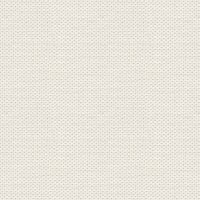

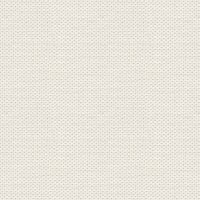

Mystik
Disse filer her under ligger i materialet +en gradient og 1 Presets:
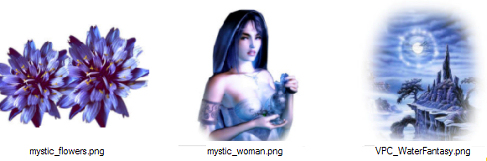
Tuberne åbnes i Paint Shop Pro
Gradienten skal i mappen: Documents\Corel PaintShop Pro\17.0\Gradients
Presets skal ind i mappen: Documents\Corel PaintShop Pro\17.0\Presets
1. Opret et nyt billede 850 x 625 pixels
2. Fyld billedet med denne farve: #8e8ce4
3. Opret et nyt lag
4. Gå til farvepaletten ... Gradienter
Find gradient: jul2_rehder ... sæt indstillinger som her under, og tryk ok:
Fyld billedet med gradienten
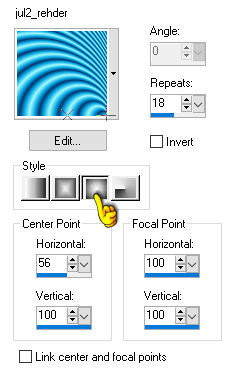
5. Gå op i Adjust ... Blur ... Gausian blur ... sæt tallet til 25 og tryk ok
6. Gå op i Adjust ... Hue and Saturation ... Hue/Saturation/Lightness
Tryk på det lille sorte hak for oven ...sæt den til default

sæt de andre indstillinger som her under, og tryk ok:
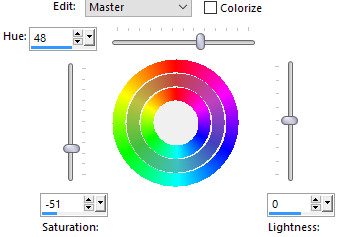
7. Tag Magic Wand Tool ... sæt indstillinger som her under og tryk ok

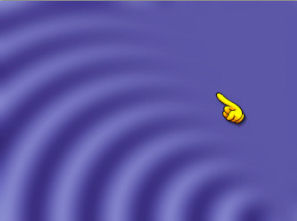
Ser det ikke ud ca. som her under så prøv at trykke et andet sted.
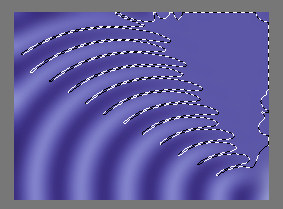
8. Tryk Delete på dit tastetur
9. Gå op i Selections ... Select None
10. Gå op i Effects ... 3D Effects ... Drop Shadows... sæt farven til sort farve
sæt indstillinger som her under, og tryk ok:
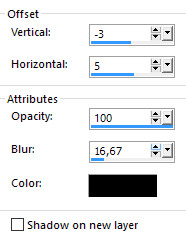
11. Åben tuben: VPC_WaterFantasy... Højreklik i bjælken for oven på tuben ...
tryk Copy i det der kommer frem
12. Gå over på dit arbejdsbillede ... Højreklik i bjælken for oven ... tryk Paste as new layer
Ryk tuben op på pladsi højre hjørne
13. Tag Pick Tool
Træk i midterste firkant i bunden og midterste i venstre side og træk tuben større

14. Gå op i Layers ... arrange ... Move Down
15. Ryk tuben på plads med move Tool, som på mit færdige billede
16. Gå til Layerpaletten ... tryk på øverste lag
17. Åben tuben med blomsterne på samme måde som i punkt 11 og 12
Sæt dem på plads for neden i højre side
18. Gå op i Effects ... 3D Effects ... Drop Shadows... sæt farven til: #151230
sæt indstillinger som her under, og tryk ok:
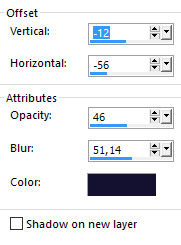
19. Åben tuben med damen på samme måde som i punkt 11 og 12
Sæt tuben på plads i venstre side
20. Gå op i Drop Shadows som i punkt 18. Indstillinger står fra før ... tryk ok
21. Åben tuben med fuglen på samme måde som i punkt 11 og 12
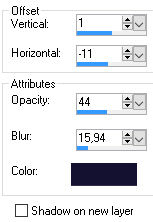
Sæt den på plads. Se på mit færdige billede
22. Gå op i Drop Shadows ...farven står fra før ... sæt indstillinger og tryk ok
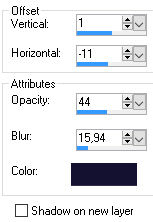
23. Sæt dit navn på billedet
24. Gå til Layerpaletten højreklik på Vectorlaget... Convert to raster layer, hvis muligheden er der
25. Add Borders ... hak i symmetric ... sæt tal til 1 ... sort farve ... tryk ok
26. Add Borders ... sæt tal til 10 ... hak i symmetric ... vælg en lys farve fra billedet ... tryk ok
27. Tag Magic Wand Tool ... sæt indstillinger som her under og tryk ok

28. Gå op i Effects ... Reflection Effects ... Kaleidoscope
Tryk på det lille v (se gul finger) Find presets: mystic ... tryk på det og tryk ok

29. Gå op i Selections ... Select None
30. Add Borders ... hak i symmetric ... sæt tal til 1 ... sort farve ... tryk ok
Rehders-Design
©
